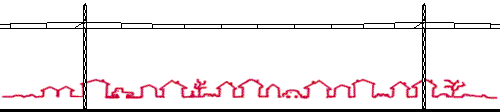
←時速90Km
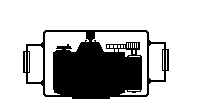
スリットカメラ撮影シュミレーターの操作方法の説明 |
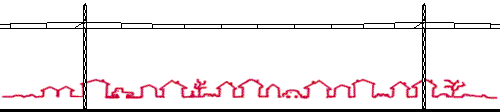
←時速90Km
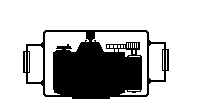
| レンズ焦点距離 | 撮影距離 | フ ィ ル ム 移 動 速 度 |
| 前の頁に戻る場合には、ブラウザの「戻る」機能を利用してください。 |
| (手順 1) まず、3つの撮影パラメータ(レンズの焦点距離、撮影距離、フィルム移動速度)の中から1つずつそれぞれのラジオボタンをマウスで選んでください。マウスで丸いラジオボタンをクリックするとラジオボタンに黒い点が付きます。3箇所クリックしたら「準備OK」をクリックしてください。もしクリック箇所が足りなければエラーメッセージがでます。その場合は、「リセット」を押してから再度入力してください。 必ず「準備OK」を押してから「NEXT」を押してください。「NEXT」を押すと次の画面が現れます。 |
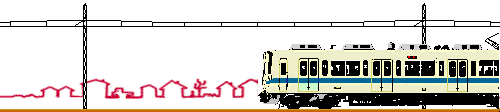
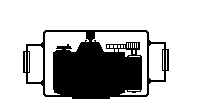
| レンズ焦点距離 | 撮 影 距 離 | フィルム移動速度 |
|
| (手順 2) この画面に変わると、まもなく小田急9000系の電車が画面の右側から走ってきます。 一番最初にアクセスしたときだけ電車の動きがかなり遅いことがありますが、2回目以降は正常に動くはずです。 時速90Kmの想定なのですが、画面上はそれより遅く走ってきますので、電車がカメラの前を通り過ぎる前に「シャッターボタン」を押してください。 「シャッターボタン」を押すのが遅いと画面上にエラーメッセージが出ますので、そのときは「再度挑戦」をクリックして最初からやり直してください。 また、撮影パラメータが4個以上選択された場合など「撮影パラメータ設定に問題があります。最初から設定をやり直してください。」というメッセージが出ますので、そのときも「再度挑戦」をクリックして最初からやり直してください。 |
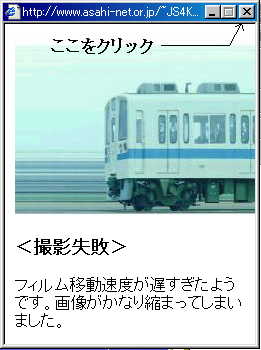 撮影画像の例
撮影画像の例
| (手順 3) 「シャッターボタン」を押して撮影が行われた場合、まもなく画面上のどこかに上にあるような小さな別画面で撮影結果の画像があらわれます。この画像と共に表示されるコメントでどのように撮影されたか結果を知ることができます。 再び別の撮影パラメータで撮影したい場合は、撮影画像の右上をクリックして画像を消してから、「再度挑戦」をクリックしてください。 この撮影画像を消し忘れて再度撮影をすると新しい撮影画像が後ろに隠れてしまい表示されなくなってしまいます。 終了したい場合には「終了」をクリックすると「スリットカメラ鉄道写真館」のトップページに戻ります。 |